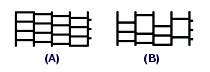列印噴嘴檢查圖案
2011年7月22日
8201132200
解決方法
列印噴嘴檢查圖案,檢查能否從列印頭噴嘴正常噴出墨水。
REFERENCE
您需要準備︰一張 A4 或 Letter 大小的一般紙張
1. 確保電源已開啟。
2. 確保已在紙匣中裝入一張或多張 A4 或 Letter 大小的一般紙張。
3. 輕輕開啟出紙托盤,然後開啟出紙托盤擴展架。
IMPORTANT
如果已開啟內蓋,請將其關閉。

4. 按住「恢復/取消」按鈕直到電源指示燈閃爍綠色兩次,然後立即釋放。
將列印噴嘴檢查圖案。
印表機完成噴嘴檢查圖案列印前,請勿執行任何其他操作。
5. 檢查噴嘴檢查圖案。
請參閱此網頁中的 [檢查噴嘴檢查圖案]。
檢查噴嘴檢查圖案,如有必要清潔列印頭。
1. 檢查圖案 (1) 中是否有線條缺失或圖案 (2) 中是否有水平白色條紋。
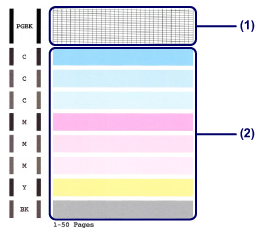
如果圖案 (2) 中有水平白色條紋︰
需要清潔彩色墨水組 (C、M、Y、BK) 的噴嘴。
使用電腦選擇要進行清潔的墨水組。
-> [ 從電腦清潔列印頭 ]
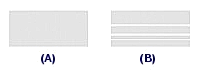
(A) 良好
(B) 較差 (出現水平白色條紋)
如果圖案 (1) 中有線條缺失且圖案 (2) 中有水平白色條紋:
需要清潔所有彩色墨水的噴嘴。
從印表機
-> [ 清潔列印頭 ]
從電腦
-> [ 從電腦清潔列印頭 ]
REFERENCE
已列印的總頁數在噴嘴檢查圖案列印輸出上以 50 頁為增量顯示。
噴嘴檢查功能使您可以透過列印噴嘴檢查圖案檢查列印頭是否正常工作。如果列印較為黯淡或未列印出某種色彩,請列印該圖案。
列印噴嘴檢查圖案的步驟如下︰

1. 開啟印表機驅動程式設定視窗
2. 按一下「維護」標籤上的「噴嘴檢查」
開啟「噴嘴檢查」對話方塊。
列印噴嘴檢查圖案前按一下「最初確認項目」以顯示需要檢查的項目。
3. 將紙張裝入印表機
在紙匣中裝入一張 A4 或 Letter 大小的一般紙張。
4. 列印噴嘴檢查圖案
確定印表機已開啟並按一下「列印檢查圖案」。
開始列印噴嘴檢查圖案。
確認訊息出現時按一下「確定」。
開啟「噴嘴檢查」對話方塊。
5. 檢查列印結果
檢查列印結果。如果列印結果正常,按一下「退出」。
如果列印結果髒污或有未列印部分,請按一下「清潔」以清潔列印頭。
相關主題
-> [ 從電腦清潔列印頭 ]

1. 從 Canon IJ Printer Utility 的彈出功能表中選擇「測試列印 (Test Print)」
2. 按一下「噴嘴檢查 (Nozzle Check)」圖示
出現確認訊息。
要在列印噴嘴檢查圖案前顯示將檢查的項目清單,請按一下「最初確認項目 (Initial Check Items)」。
3. 將紙張裝入印表機
在紙匣中裝入一張 A4 或 Letter 大小的一般紙張。
4. 列印噴嘴檢查圖案
確定印表機已開啟並按一下「列印檢查圖案 (Print Check Pattern)」。
開始列印噴嘴檢查圖案。
5. 檢查列印結果
對話方塊開啟時,檢查列印結果。
如果列印結果正常,按一下「退出 (Quit)」。如果列印結果髒污或有未列印部分,請按一下「清潔 (Cleaning)」以清潔列印頭。
相關主題
-> [ 從電腦清潔列印頭 ]